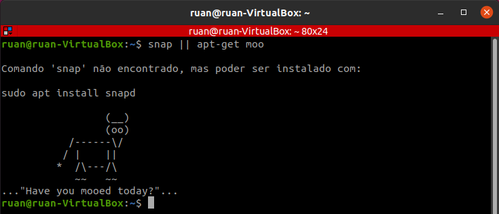Removendo por completo o snappy do Ubuntu 20.04
Publicado por Perfil removido em 01/11/2020
[ Hits: 19.237 ]
Removendo por completo o snappy do Ubuntu 20.04
Nessa dica, vamos aprender a desinstalar por completo o snappy do Ubuntu 20.04, e a instalar o GNOME Software Center no lugar da Snap Store. :-)
Primeiramente, o ideal é realizar os procedimentos abaixo em uma instalação limpa do Ubuntu. Entretanto, pode ser feito também em uma instalação mais antiga sem nenhum problema!
1) Removendo pacotes snap
Para iniciarmos, digite os comandos abaixo:
sudo snap remove snap-store
sudo snap remove gtk-common-themes
sudo snap remove gnome-3-34-1804
sudo snap remove core18
sudo snap remove snapd
Se você instalou outros pacotes snap, verifique pelo comando:
snap list
E depois remova-o(s) com o comando:
sudo snap remove <pacote1>
sudo snap remove <pacote2> ...
2) Desmontando /snap/core/XXX
Verifique se existe o diretório /snap/core. Se existir, pegue o ID de dentro de /snap/core (ls /snap/core) e rode o comando abaixo:
sudo umount /snap/core/XXX
Onde:
- XXX => ID encontrado de dentro do diretório "core"
3) Adeus Snappy!
Agora, vamos desinstalar o snappy da máquina pelo apt-get! :-)
sudo apt autoremove --purge snapd
Limpando cache e arquivos deixados pelo snap:
rm -rf ~/snap
sudo rm -rf /snap /var/snap /var/lib/snapd
4) GNOME Software Center
Depois de todos os passos, o seu Ubuntu ficou sem nenhuma loja de softwares.
Nesse caso, você pode usar apenas a linha de comando com o apt-get para manipular pacotes, caso deseje.
Se preferir interface gráfica, temos a opção de usar a loja de aplicativos do GNOME. Para instalar:
sudo apt install --no-install-recommends gnome-software
Pronto! Agora é só aproveitar o Ubuntu usufruindo do bom e velho apt-get! :-)
Configurando sem mistérios o discador KPPP
Como instalar programas .tar.gz
Instalando Codecs Multimídia no openSUSE Leap 15.1
Centralizando uma janela em Java
Atualizando Ubuntu-16.04 LTS para Ubuntu 18.04 LTS
Suporte a idiomas no Ubuntu/Xubuntu - Completando a instalação
Fazer Alt+Tab funcionar no Ubuntu com GNOME Clássico
Configurando MRTG sem usar SNMP no Slackware 10.1
Debian 5: Boot em modo texto antes do modo gráfico (GUI)
Configurando o Fedora 13 com Gnome em português (pt-br)
Última vez que tentei acabei quebrando sistema
Tentarei sua dica para ver como ficará
[1] Comentário enviado por clodoaldops em 01/11/2020 - 21:50h
Última vez que tentei acabei quebrando sistema
Tentarei sua dica para ver como ficará
Testei em uma VM e deu tudo certo. Mas recomendo fazer na versão 20.04, não garanto que funcionará na 18.04 ou na 20.10...
Gostei da dica, mas e aquela história de que o apt install puxaria um pacote do snap? Como fica?
[3] Comentário enviado por cezargaiteiro em 02/11/2020 - 18:34h
Gostei da dica, mas e aquela história de que o apt install puxaria um pacote do snap? Como fica?
Provavelmente o apt vai tentar o instalar o pacote snapd novamente como dependência, embora possa fazer a mesma configuração que o Mint faz:
echo -e 'Package: snapd\nPin: release a=*\nPin-Priority: -10' | sudo tee /etc/apt/preferences.d/nosnap.pref
Com essa configuração, o snapd fica indisponível para instalação no sistema, e os pacotes que necessitam do snapd não vão ser instalados (só sei do chromium que obriga instalar pelo snap)
Mas resolve para quem não quer usar o snap.
___________________________________________________________
[code]Conhecimento não se Leva para o Túmulo.
https://github.com/MauricioFerrari-NovaTrento [/code]
Ruan, achei seu topico pesquisando sobre como remover o snapd no Ubuntu.
Com relação a este procedimento, poderia me esclarecer algumas dúvidas?
1) Realizando esta remoção, terei algum problema com a atualização do sistema, uma vez que "as atualizações dos pacotes snap são verificadas rotineiramente e instaladas automaticamente"?
2) Os pacotes que tenho snap hj são: Terei de reisntalar algum?
Name Version Rev Tracking Publisher Notes
canonical-livepatch 9.5.5 95 latest/stable canonical✓ -
core 16-2.48 10577 latest/stable canonical✓ core
core18 20201210 1944 latest/stable canonical✓ base
exercism SNAPSHOT-ba48dcd 5 latest/stable exercism -
gnome-3-34-1804 0+git.3556cb3 60 latest/stable/… canonical✓ -
gtk-common-themes 0.1-50-gf7627e4 1514 latest/stable/… canonical✓ -
snap-store 3.38.0-59-g494f078 518 latest/stable/… canonical✓ -
snapd 2.48.1 10492 latest/stable canonical✓ snapd
Agradeço imensamente a ajuda.
Obrigado.
Olá novators!
Vamos lá!
1) A princípio, quando vc remove o daemon snapd do sistema, seu SO fica livre de qualquer dependência e pacotes snap. Ou seja, as atualizações serão focadas apenas em pacotes gerenciados pelo apt-get.
2) O correto seria remover os pacotes que vc instalou manualmente pelo snap, e depois por último, remover os pacotes do core, como demonstrado nessa dica.
Pelo que eu vi, foi habilitado o livepatch no seu sistema. Eu recomendaria desativá-lo primariamente antes de remover o snappy por completo do sistema.
O ideal é não ter que reinstalar nenhum pacote snap, visto que essa dica deixará o seu Ubuntu livre de qualquer solução snap.
[7] Comentário enviado por ru4n em 14/01/2021 - 11:03h
Olá novators!
Vamos lá!
1) A princípio, quando vc remove o daemon snapd do sistema, seu SO fica livre de qualquer dependência e pacotes snap. Ou seja, as atualizações serão focadas apenas em pacotes gerenciados pelo apt-get.
2) O correto seria remover os pacotes que vc instalou manualmente pelo snap, e depois por último, remover os pacotes do core, como demonstrado nessa dica.
Pelo que eu vi, foi habilitado o livepatch no seu sistema. Eu recomendaria desativá-lo primariamente antes de remover o snappy por completo do sistema.
O ideal é não ter que reinstalar nenhum pacote snap, visto que essa dica deixará o seu Ubuntu livre de qualquer solução snap.
Gostei do primeiro ponto.
Meu sistema é recém instalado:
root@andre:/etc# snap list
Nome [ tab ] Versão [ tab ] Rev [ tab ] Monitorizar [ tab ] Editor [ tab ] Notas
core18 20210309 1997 latest/stable canonical✓ base
gnome-3-34-1804 0+git.3556cb3 66 latest/stable/… canonical✓ -
gtk-common-themes 0.1-50-gf7627e4 1514 latest/stable/… canonical✓ -
snap-store 3.38.0-59-g494f078 518 latest/stable/… canonical✓ -
snapd 2.49.1 11402 latest/stable canonical✓ snapd
Tentei remover o snapd e obtive o seguinte retorno:
error: cannot remove "core18", "gnome-3-34-1804", "gtk-common-themes", "snap-store", "snapd": snap "core18" is not removable: snap is being used by snaps gnome-3-34-1804, gtk-common-themes and snap-store.
Patrocínio
Destaques
Artigos
Bluefin - A nova geração de ambientes de trabalho Linux
Como atualizar sua versão estável do Debian
Cirurgia para acelerar o openSUSE em HD externo via USB
Dicas
Quer auto-organizar janelas (tiling) no seu Linux? Veja como no Plasma 6 e no Gnome
Copiando caminho atual do terminal direto para o clipboard do teclado
Script de montagem de chroot automatica
Tópicos
Conky não mostra temperaturas da CPU no notebook (3)
Não estou conseguindo fazer funcionar meu Postfix na versão 2.4 no Deb... (0)
Top 10 do mês
-

Xerxes
1° lugar - 147.594 pts -

Fábio Berbert de Paula
2° lugar - 64.401 pts -

Buckminster
3° lugar - 22.584 pts -

Alberto Federman Neto.
4° lugar - 20.479 pts -

Mauricio Ferrari
5° lugar - 19.659 pts -

edps
6° lugar - 17.992 pts -

Daniel Lara Souza
7° lugar - 18.407 pts -

Andre (pinduvoz)
8° lugar - 15.997 pts -

Alessandro de Oliveira Faria (A.K.A. CABELO)
9° lugar - 15.610 pts -

Diego Mendes Rodrigues
10° lugar - 14.990 pts